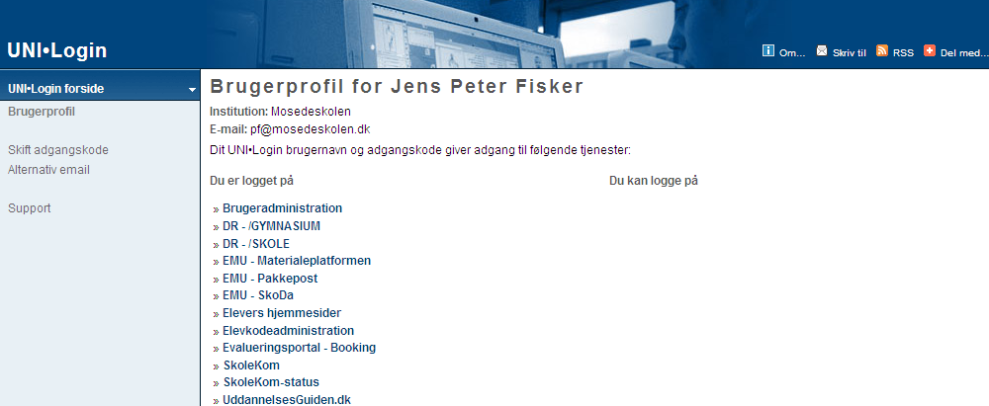Filmlinjen.dk tilbyder et færdigt undervisningsforløb målrettet mindre filmproduktioner. Station Next står bag Filmlinjen.dk der er et online-værktøj til praktisk filmproduktion i skolen
Filmlinjen.dk er et gratis webbaseret produktionsværktøj til praktisk filmproduktion. Hidtil har værktøjet været rettet imod at håndtere større filmproduktioner. Men nu tilbyder Filmlinjen.dk et fuldt planlagt undervisningsforløb til mindre filmproduktioner i folkeskolens 7.-10.-klasser.
For at holde produktionstiden nede springes ide- og manuskriptskrivningsfasen over. Der tages i stedet udgangspunkt i et manuskriptoplæg – et såkaldt “nulmanus” – hvor eleverne ikke skal finde på hele historien, men inspireres til at træffe en række afgørende valg om location, karakterer, rekvisitter m.m. Det gør, at ikke to film bliver ens, selvom udgangspunktet er det samme.
Der er en række pædagogiske muligheder ved at springe ideudviklingsforløbet over. Producer Torben Larsen fra Station Next, der står bag Filmlinjen.dk, udtaler:
“Dels fokuserer det indsatsen omkring den praktiske del af filmproduktionen, forstået som arbejdet med filmmediet og dets virkemidler, altså billedfortælling, lydside, instruktion, skuespil, scenografi, kostumer og klipning. Dels er det kort og overskueligt – man kan typisk lave en filmproduktion på to dage eller fem-seks moduler á to lektioner.”
Læs mere og find lærervejledning, elevark, artikler, videoer m.m. her
Til dem, der gerne vil skridtet videre og udvikle deres egne fortællinger eller arbejde med lidt større filmproduktioner, tilbyder Filmlinjen.dk et omfattende ideudviklingsmodul og stor fleksibilitet, hvis du selv vil sætte dit filmhold og bestemme arbejdsopgaverne.
Filmlinjen.dk er gratis at bruge for alle.